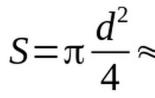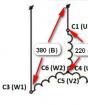64 bit sistem ne kadar iyi olursa olsun. Windows'ta işletim sisteminin ve işlemcinin bitliği nasıl bulunur?
Artık Windows'u yeniden yüklemenin zamanı geldi dostum, ancak 32 bit ve 64 bit sürümler arasında seçim bile mevcut. Nedir ve neden gereklidir ve en önemlisi, aniden bir şeyler ters giderse ne yapmanız gerektiğini size hemen şimdi anlatacağız.
32 bit ile 64 bit arasındaki fark nedir?
Okul bilgisayar bilimini hatırlayalım. Vuruş nedir? Doğru, bu ikili sayı sistemindeki bir bilgi birimidir, yani. 0 veya 1. Peki ya bir programlama dilinden daha erişilebilir bir dile geçersek?
Yani 1 bit = 1 elma. İşleyici, aynı anda yalnızca belirli sayıda elmayı taşıyabilen işçinizdir. Ya 64-bit'te güçlüdür ya da 32-bit'te daha zayıftır. Aslında elmaları aktarma anına bit derinliği denir. Burada her şeyin açık olduğunu düşünüyorum: Bir işçinin elma taşıması gibi, işlemci de 32 bit veya 64 bit taşıyor.
İşletim belleğinin bununla ne ilgisi var?
Elma taşıyabilir ama bu kadar büyük bir miktarı taşımak için ne giymeli? Bu durumda operasyonel hafıza (RAM) bir araba şeklinde yardımına gelir. Ve burada bu arabanın tam olarak ne kadar hacimde olduğunu anlamak önemlidir. Boyutu 4 GB'tan büyükse maalesef 32 bitlik bir çalışan bununla baş edemez, onun için çok büyük. Ancak 64 bitlik bir meslektaş bunu üstlenirse, yalnızca 4 GB'yi değil, daha yüksek olan her şeyi de halledebilir. Ancak küçük bir araba ile güçlü bir araba için sakıncalı olacaktır.
Şimdi alegoriler ve karşılaştırmalar olmadan sizin durumunuza dönelim. Eğer bilgisayarınızda rasgele erişim belleği 4 GB'tan azsa, Windows'un yalnızca 32 bit sürümü sizin için uygundur ve "ama" yoktur. Bilgisayarınız daha güçlüyse ve 4 GB veya daha fazla belleğe sahipse, Windows 64 bit'i hemen yüklemekten korkmayın. Aksi takdirde sadece enerjisini boşa harcayacaktır.
Neden önemlidir?
Bilgisayar, insan vücudu gibi tek bir bütün halinde çalışır. Donanımınızın özelliklerine uygun programlar kurarak ekipmanlarınızdan maksimum verim ve verim elde edebilirsiniz. Bilgisayarınızın yeteneklerini bir kez daha kontrol etmek için zaman ayırın. Sadece sistem bilgilerine girip verilere bakmanız yeterli.
Böylece paralellikler çizelim: işlemciler, programlar ve Windows 32 bit ve 64 bittir ve bunların eşleşmesi önemlidir.
Üç çeşit çalışma olabilir:
- 32 bit Windows sisteminiz var ve yalnızca aynı 32 bit boyuttaki programları destekleyebilir.
- Windows'un 64 bit sürümleri maalesef yalnızca aynı kapasiteye sahip (64 bit) bir işlemciyle çalışabilir.
- 64 bitlik üçüncü taraf programlar yalnızca aynı bit derinliğine ve aynı işlemciye sahip Windows'ta çalışabilecektir.
Hangi sisteme sahibim?
Hangi sisteme sahip olduğunuzu öğrenmek için aşağıdaki adımları uygulamanız yeterlidir:
- “Başlat” tuşuna basın ve kontrol paneline gidin;
- “Sistem ve Güvenlik” bölümünü seçin;
- ardından "Sistem Bilgileri" ne tıklayın;
- İşlemcinizin bit kapasitesinin gösterileceği “Sistem Türü” bölümünü bulun.
"Eğer ben Windows için programı indirdim 64 bit A en Ben 32 bit mi?
Bu durumda, işletim sistemi ile üçüncü taraf programların doğru uyumluluğunun doğrudan bit derinliğine bağlı olduğunu ve bu nedenle 64 bit programın Windows 32 bit'te çalışmayacağını anlamalısınız. Bundan yalnızca iki olası sonuç vardır:
- Windows'un 32 bit sürümü için programın 32 bit sürümünü arayın.
- Bilgisayarınızın özellikleri buna izin veriyorsa işletim sistemini 64 bit Windows'a yeniden yükleyin; 64 bit işlemci ve 4 GB RAM'in varlığı.

Hangi Windows'u yüklemeliyim: 32 bit mi yoksa 64 bit mi?
Öncelikle bilgisayarınızın özelliklerinden başlayın. Bilgisayarınızı son 4 yıl içinde satın aldıysanız yetenekleri konusunda endişelenmenize gerek yok. Muhtemelen zaten 64 bit sürümü yüklüdür ve teknik özellikler 64 bitlik bir programın gereksinimlerini karşılar; İyi misin.
Bilgisayar 4 yıldan daha uzun bir süre önce satın alındıysa ve Windows'un hala yeniden yüklenmesi gerekiyorsa, yukarıda belirtildiği gibi RAM'e bakın. 4 GB'tan azınız varsa, 64 bit sürümü düşünmenize bile gerek yok - bundan iyi bir şey çıkmayacak. RAM'iniz 4 GB veya daha fazlaysa, Windows'un daha güçlü ve güncel 64 bit sürümünü yükleyin.
Windows'u yüklerken birçok kişinin bir sorusu var: Hangi sürümü kurmalı - 32 mi yoksa 64 bit mi? 32 ve 64 bit sürümler arasındaki farklara, hangisinin daha iyi olduğuna ve kurulumdan sonra sürümü değiştirmenin mümkün olup olmadığına bakalım.
32 ve 64 bit arasındaki farklar
32 bitlik bir sistem arasındaki temel fark, 4 GB'tan fazlasını desteklememesidir. Windows'un 64 bit sürümleri 192 GB'a kadar RAM'i destekler. Burada birkaç uyarımız var: tüm anakartlar bu kadar büyük miktarda RAM'e izin vermez ve Windows'un Home sürümleri 16 GB ile sınırlıdır.
Bazen işletim sistemini kurarken bile x64 ve x86 tanımlarını görebilirsiniz. x64, işletim sisteminin 64 bit sürümleridir, x86 ise 32 bittir. Tüm modern işlemciler her iki mimariyi de destekler - x64 veya x86.
64 bit sistemin dezavantajlarından biri daha yüksek RAM tüketimidir. Bu nedenle eski bilgisayarlara kurmanın bir anlamı yok. Ayrıca işlemci tarafından desteklenmiyor olabilir.
Diğer bir fark ise programların genellikle 32 ve 64 bit için ayrı versiyonlarının bulunmasıdır. Programların 64 bit sürümleri için performans artışı %20'ye kadar çıkmaktadır. Aynı zamanda 64 bit sistemde 32 bit uygulamalar çalıştırıldığında, 32 bit ortamı taklit eden WoW64 alt sistemi nedeniyle çalışma hızında %2-3 oranında hafif bir düşüş yaşanıyor.
Aşağı yukarı modern bir bilgisayarınız varsa ve RAM maliyeti 4 GB veya daha fazlaysa, 64 bit sürümü yüklemekten çekinmeyin. RAM 4 GB'tan azsa ve genişletmeyi planlamıyorsanız 32 bit kullanın.
Windows sürümünüzü nasıl belirlersiniz?
Bilgisayar özelliklerini kullanarak şu anda hangi işletim sistemi sürümünün yüklü olduğunu öğrenebilirsiniz.
“Bilgisayarım”a sağ tıklayın ve Özelliklerini açın. Windows XP'de işletim sistemiyle ilgili bilgiler "Genel" sekmesinde olacaktır; Windows 7, 8 ve 10'da pencere biraz farklı görünüyor ancak sistemle ilgili bilgiler orada.
Windows XPx64  Windows 7 32 bit (x86)
Windows 7 32 bit (x86)
64 bit işlemci desteği nasıl belirlenir
İşlemcinin 64 bit'i destekleyip desteklemediğini aşağıdaki komutu kullanarak öğrenebilirsiniz: ücretsiz program Speccy https://www.piriform.com/speccy/download.
Speccy'yi açın ve CPU bilgilerine bakın.
"Talimatlar" satırında 64 bit ifadesini arayın. Örneğin, eğer varsa:
- Intel 64
- AA-64,
- AMD 64
- EM64T.
- Kurulum için önemli güncellemeler alınıyor - İndirmeyin.
- Yüklenecek işletim sistemini seçin - x64 sürümü.
- Kurulum türünü seçin - Güncelle.
Bu, işlemcinizin 64 bit talimatları desteklediği anlamına gelir. Bazı x86 işlemciler bile 64 bitlik talimatları anlayabilir.
Program yüklemeden başka bir yol da işlemcinizin adını bulmaktır (örneğin, Aygıt Yöneticisi'nde, Win + R tuşlarına basarak ve devmgmt.msc komutunu girerek açabilirsiniz) ve bir arama motoru aracılığıyla özelliklerini arayabilirsiniz: mimari ve komut seti.
32 bit işletim sisteminden 64 bit işletim sistemine nasıl geçilir
RAM'inizin 4 GB'tan fazla olduğunu fark ederseniz veya genişletmek istiyorsanız sistemi güncelleyebilirsiniz. Bunu yapmak için Windows kurulum görüntüsünü indirin ve önyüklenebilir bir USB flash sürücü oluşturun veya kurulumu Daemon Tools aracılığıyla çalıştırın.
İşletim sistemi yükleyicisini çalıştırın ve kurulum ayarlarını seçerken eski verileri kaydetmek için aşağıdakileri seçin:
Şüphesiz işletim sistemi Windows 7 dır-dir iyi seçim modern bir ev bilgisayarı için. Ancak çoğu kişi hangi "yedi"nin en iyi şekilde yazılacağına karar vermekte zorlanıyor - 32 veya 64 -biraz. Peki bu sistemler arasındaki fark nedir?
32 bit ve 64 bit terimleri, bilgisayarın işlemcisinin (CPU) bilgileri işleme biçimini ifade eder. Windows'un 64 bit sürümü, büyük miktarlardaki rastgele erişim belleğini (RAM) 32 bit sistemden daha verimli şekilde işler.
Bir elektronik cihazın veya veri yolunun kapasitesi, bu aygıt tarafından aynı anda işlenen veya bu veri yolu tarafından iletilen bitlerin sayısıdır. Yani bit kapasitesi, belirli sayıda biti aynı anda işleyebilme yeteneğidir.
Kişisel bilgisayar mimarisi ormanına dalmadan, ortalama kullanıcıyı doğrudan ilgilendiren ve günlük yaşamda karşılaştığı temel özellikleri ve farklılıkları not edeceğiz.
32 bit işletim sistemi arasındaki en önemli fark, 4 Gb'den fazla RAM kullanamamaktır; daha doğrusu, 4 Gb'den yalnızca 3,5 Gb. Bu, bilgisayarınızda 4 Gb'den fazla RAM yüklü değilse, o zaman 32 bit Windows yüklemek daha iyidir, çünkü işletim sistemlerinin 64 bit sürümleri fark edilir derecede daha fazla bellek kullanır, çünkü değişkenler artık 32 bit değil 64 bittir.
Ancak bilgisayarınıza 4 GB'tan fazla bellek yükleme ihtiyacınız ve isteğiniz varsa, 64 bit işletim sistemi büyük miktarda bellekle çalışabilir - Windows 7 için 192 GB'a kadar. 8 GB bellek takın, ardından 64 bit sisteme geçmeniz gerektiğinden emin olun, aksi takdirde bu kadar büyük bir kullanılabilir kapasiteyi kullanamazsınız. 64 bit işletim sistemi, aynı anda birden fazla program çalıştırıldığında ve bunlar arasında sık sık geçiş yapıldığında daha hızlı çalışır.
64 bit işletim sistemine karşı olan efsanelerden biri de iddia edilen "sürücü sorunu"dur. Gerçekten de, Windows'un 64 bit sürümünde çalışmak için tüm aygıtların 64 bit sürücülere ihtiyacı vardır. Windows'un 32 bit sürümleri için tasarlanmış sürücüler, Windows'un 64 bit sürümlerini çalıştıran bilgisayarlarda çalışmaz. Kural olarak, tüm modern PC cihazları, dizüstü bilgisayarlar ve çevre birimleri bir dahili kurulum diski iki sürücü sürümü - 32 ve 64 bit. Kurulum sırasında yükleyici, Windows sürümünü otomatik olarak belirleyecek ve bit boyutuna karşılık gelen sürücüyü başlatacaktır.
Disk eksikse veya 64 bit sürücüsü yoksa, böyle bir sürücüyü indirmek için ilgili cihazın geliştiricisinin resmi web sitesini ziyaret etmeniz gerekir. Aynı durum eski ekipmanlar için de geçerlidir.
Bir sonraki efsane, 64 bit işletim sisteminde 32 bit programların kullanılmasının imkansız olmasıdır. 64 bit işletim sistemi, 32 bit uygulamaları çalıştırmak için bir alt sisteme sahiptir. Bu nedenle hem 32 bit hem de 64 bit uygulamaları başarıyla yükleyebilir ve bunlarla çalışabilirsiniz.
64 bitlik bir sistem 32 bitlik uygulamaları çalıştırabilir ancak bunun tersi mümkün değildir!
X64 uygulamalarının sayısı sürekli artıyor. Bu, özellikle iş için büyük miktarda belleğe ihtiyaç duyan grafik ve video editörleri gibi yoğun kaynak kullanan programlar için geçerlidir.
Bilgisayarınızda hangi işletim sisteminin yüklü olduğunu belirlemek için aşağıdakileri yapmanız gerekir:
Bileşenin açılması "Sistem" düğmeye basarak Başlangıç ve seçiyorum Kontrol Paneli /Sistem ve Güvenlik /Sistem.
Bölümde Sistemİşletim sisteminizin bit derinliğine bakıyoruz.
Bilgisayarınız bir işletim sistemi çalıştırıyorsa Windows XP ve bilgisayarınızın Windows'un 64 bit sürümünü yükleyip yükleyemeyeceğini belirlemek istiyorsanız aşağıdaki adımları izleyin.
Düğmeye bas Başlangıç.
Sağ tık Benim bilgisayarım ve seç Özellikler.
Sistem bölümü şu yazıyı içeriyorsa "x64 Sürümü" işlemci 64 bit Windows çalıştırmayı destekler.
Eğer yazıt "x64 Sürümü" eksikse işlemci Windows'un 64 bit sürümleriyle de uyumlu olabilir. Bu olasılığı belirlemek için Windows 7 Yükseltme Danışmanı web sayfasından ücretsiz Windows 7 Yükseltme Danışmanını indirip çalıştırın.
Merhaba sevgili okuyucular! Bugün size Windows sisteminizin (32 veya 64 bit) bitliğini nasıl hızlı bir şekilde öğreneceğinizi anlatacağım. Buna neden ihtiyaç duyulabilir? Örneğin, belirli bir programı indirmeniz gerekiyordu, ancak site iki sürüm sunuyor: 32 bit Windows ve 64 bit için. Ve mantıklı bir sorunuz var: Hangi sürümü indirmeliyim? Cevabını kısa notumda bulacaksınız.
Sistemin bit derinliği için kabul edilen tanımları tanımlayalım. 32 bit sistemler için farklı kısaltmalar görebilirsiniz: x86, 32 bit, 32 bit, 32bit. Ancak asıl ad çoğu zaman x86. 64 bit sistemler için atama kullanılır x64(x64 bit, 64 bit, 64 bit, 64 bit). Şimdi işimize bakalım ve bit derinliğini öğrenelim ;)
Windows Vista/7/8/10'un bit derinliğini nasıl öğrenebilirim?
Vista'dan 10'a kadar tüm Windows sürümleri için bit derinliğini sistem özelliklerinde bulabilirsiniz. Bu özelliklere erişim farklı sistemlerde biraz farklılık gösterebilir ancak genel olarak simgeye sağ tıklamanız yeterlidir. Benim bilgisayarım masaüstünde ve seçin Özellikler.
Örnek olarak Windows 10 kullandığınızı göstereceğim.Sistem özelliklerine gitmek için iki seçenek var. İlki simgeye sağ tıklamaktır Bu bilgisayar masaüstünde (bu simge orada değilse, o zaman vardır) ve Özellikler. İkincisi düğmeye sağ tıklamaktır Başlangıç ekranın sol alt köşesinde ve öğesini seçin. Sistem.


Başka bir evrensel yol daha var - Win + Duraklat/Break kısayol tuşu kombinasyonunu kullanmak. Bu kombinasyon hemen Windows'un farklı sürümlerinde sistem özelliklerini içeren bir pencere açar. Ve bölümde Sistem -> Sistem tipi Windows sisteminizin bitliğini öğrenebilirsiniz.

Windows XP'nin bitliği nasıl öğrenilir?
Simgeye sağ tıklayın Benim bilgisayarım ve bas Özellikler.

Genel sekmesindeki özelliklerde, Sistem bölümünde Microsoft Windows XP Professional sürüm 2002 Service Pack 3 yazısını görüyoruz. Bu, sistemin 32 bit olduğu anlamına gelir, çünkü XP'nin 64 bit sürümü için bitlik belirtilir açıkça ismin yanında. Şuna benzer: 64-Bit Sürümü, x64 Sürümü. Bu yazı yoksa XP sürümünüz 32 bittir.

Ayrıca birde şu var hızlı yol kısayol tuşlarını kullanarak sistem özellikleri penceresini açın Kazanma+Duraklatma/Mola. Kazanma anahtarı Klavyenin sol alt satırında (bazen sağda da) bulunan Windows logosu üzerine çizilmiştir.